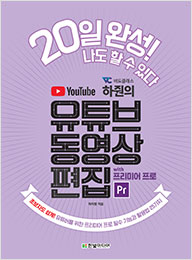디지털라이프
유튜버는 나만의 동영상을 먼저 시작하자.
동영상을 촬영하는 일은 편집보다 비교적 쉽게 시작할 수 있기 때문에 그저 찍으면 된다고 생각할 수 있지만, 잘 촬영된 원본 없이는 편집 단계에서 아무리 노력해도 좋은 결과물을 뽑아내기 힘듭니다. 멋진 동영상을 만들기 위해서는 탄탄하게 준비하여 표현 의도에 맞게 촬영하는 것이 우선입니다.
STEP 1 무엇을 촬영할 것인지 계획 세우기
먼저 무엇을 촬영할지 구상하고 그에 맞춰 적절히 준비합니다. 실외에서 진행하는 촬영, 특히 멀리 나가서 촬영하는 경우라면 집에다 필요한 준비물을 두고 오는 일이 없도록 미리 챙겨야 합니다. 이런 실수를 방지하려면 내가 어떤 영상을 만들 것인지 머릿속에서 한 번 상상해보고 그에 필요한 준비물을 챙겨야 합니다.
STEP 2 어떤 구도로 담아낼지 생각하기
무엇을 촬영할지, 어떤 준비물이 필요한지 선택했다면 원하는 구도를 생각해야 합니다. 상업 영화 같은 대규모 촬영의 경우에는 매 컷이 바뀔 때마다 구도를 디자인하고 그에 따라 조명 세팅과 카메라 배치 동선을 스토리보드(Storyboard)에 그립니다. 유튜브용 동영상도 마찬가지로 대략 원하는 구도를 생각하여 촬영을 준비하는 것이 좋습니다. 구도를 생각하다 보면 추가로 필요한 장비가 생길 수도 있습니다. 필요한 장비를 알 수 없다면 일단 비슷한 구도를 시험 삼아 촬영해보고 촬영된 결과물을 보면서 원하는 구도에 맞게 준비물을 수정하며 차근차근 진행합니다. TIP 카메라와 마이크, 조명, 배우 등 수많은 스텝이 움직이는 경우가 아니라면 구도는 절대적인 계획의 영역은 아닙니다. 막상 현장에 도착하면 처음에 생각했던 것보다 더 나은 구도가 떠오를 수도 있습니다. 간혹 편집도 잘 되었고, 효과도 적절하게 들어간 영상인데도 뭔가 심심한 느낌이 드는 경우는 대부분 안정적이고 비슷한 구도로만 촬영되었기 때문입니다. 익숙하고, 안정적인 구도를 반복하는 것보다 다양한 장면을 얻기 위해 꾸준히 시도해보세요! 구도는 편집만으로 극복할 수 없는 영역이기도 합니다.
STEP 2-1 삼각대(Tripod) 사용
이야기하는 본인이나 인물을 쭉 촬영하는 형식의 영상 특히, 실내에서 흔히 촬영되는 먹방, 제품 리뷰를 촬영한다면 대부분 카메라를 삼각대에 고정합니다. 이때 정면 촬영이 대부분이지만 조금 비틀어보면 색다른 장면이 나올 수 있으니 원하는 스타일을 찾아보세요!

▲ 일반적인 삼각대나 필요에 따라 실내에서 간단히 쓸 수 있는 고릴라 포드 등을 사용하면 충분합니다.

▲ 정면에서 촬한 구도
좁은 방처럼 제한된 공간에서 시도하면 원하는 만큼 구도가 넓게 담기지 않는 경우가 있습니다. 이때 최대한 카메라와 피사체의 거리를 벌리거나, 더 이상 극복할 수 없다면 광각 렌즈로 교환합니다. 휴대폰으로 촬영한다면 스마트폰 전용 렌즈 컨버터(광각으로 만들어주는 부착형 렌즈)를 사용하는 것도 좋습니다.

◀ 스마트폰 렌즈 컨버터는 자신의 핸드폰에 적절한지 꼭 리뷰 사진을 확인해보세요. 저가형 컨버터의 경우 주변에 까맣게 나타나는 비네팅(vignetting) 현상이나 왜곡이 심각할 수 있습니다.
STEP 2-2 헤드룸(Headroom)
헤드룸이란 화면의 중심이 되는 인물, 피사체(촬영하려는 모든 물체)를 배치할 때 프레임(화면)의 상단과 머리 사이에 적정 수준의 여백이 확보되어야 안정감 있는 구도가 연출된다는 이론입니다. 적정 수준의 여백은 때에 따라 조금씩 다르지만 보통 아래의 예시 사진만큼 여백을 주면 됩니다. 크리에이터 영상은 인물 촬영이 대부분인지라 안정감 있는 장면을 연출하기 좋습니다.
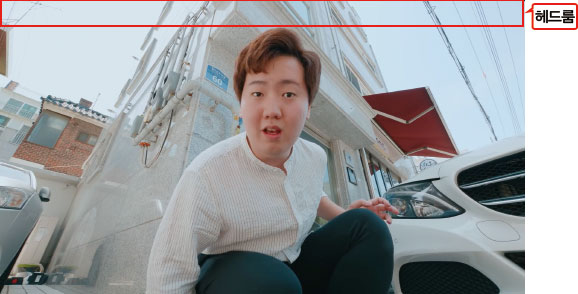
STEP 3 조명 배치하기
실내 촬영은 야외 촬영에 비해 빛의 양이 부족하기 때문에 조명을 활용하는 것을 추천합니다. 전문 촬영용 조명은 생각 외로 가격이 조금 나가는 물건인지라 여러 대를 장만하기 부담될 수 있습니다. 조명이 많으면 더욱 많은 장면을 시도할 수 있지만 한두 개의 조명으로도 충분히 영상의 느낌이 달라질 수 있습니다. 급하다면 LED 전구를 사용하는 일반적인 스탠드를 배치하는 것도 좋은 방법입니다. 조명의 목적은 첫 번째로 피사체를 자연스럽고 화사하게 만들어주는 것이고, 두 번째는 각도에 따라 피사체에 포인트를 주는 것입니다. 그러므로 조명은 피사체가 가장 자연스럽게 보이도록 배치하는 것이 중요하겠죠? 우선 흔히 일어나는 조명 배치 실수의 예를 알아보겠습니다.
01 조명 배치의 잘못된 예
- 카메라에 달아서 정면으로 비춘다.
- 피사체와 비슷한 높이에 배치한다.
- 피사체에 너무 가까이 배치한다.
- 너무 많은 조명을 사용해 특정 부분을 밝게 비춘다.
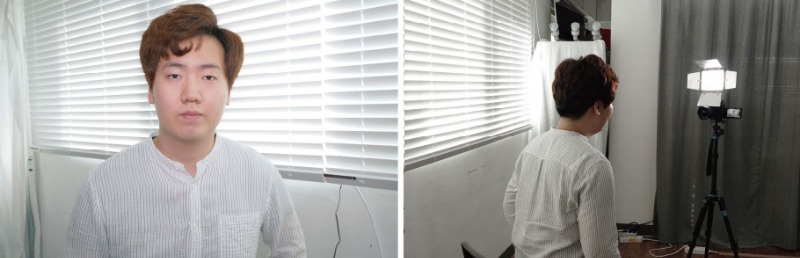
▲ 조명을 얼굴 높이에서 가까이 배치하면 얼굴의 굴곡에 어색한 그림자가 지게 됩니다.
이런 예시가 이상하게 보이는 이유는 단순합니다. 평소에 우리가 보지 못했던, 익숙하지 않은 빛의 모양이기 때문입니다. 기본적으로 조명은 위에서 아래를 비추고, 위에서 아래로 대각선으로 내려와야 자연스럽습니다.
02 조명 배치의 올바른 예
- 대각선으로 자연스럽게 내려 비춘다. 정면에서 인물을 화사하게 만들기 위한 가장 단순한 조명 배치입니다.
- 대각선으로 내리고 사선으로 배치한다. 인물을 화사하게 만들면서 주변 빛을 이용한 듯한 자연스러운 연출을 위해서 조명의 위치를 옮긴 배치입니다.
- 디퓨저를 이용하여 부드러운 조명을 연출한다. 사실 화사한 느낌은 구름 없는 쨍쨍한 날보다 적당히 흐린 날 의 햇살이 더 표현하기 쉽습니다! 실내 조명으로 이러한 빛을 흉내내려면 디퓨저를 활용합니다.
이렇게 촬영하면 피부 표면의 굴곡이 가려져 훨씬 아름다워 보이는 효과를 줍니다. 디퓨저가 없다면 조명에 얇은 종이나 하얀 비닐봉지를 씌워서 이용할 수도 있습니다.

▲ 카메라와 사선으로 내려 비치도록 조명을 배치하면 자연스러운 그림자를 얻을 수 있습니다.

▲ 디퓨저를 이용한 조명
STEP 4 카메라 설정하기
구도에 맞게 조명을 잘 배치했다면 이제 카메라의 설정을 조정합니다. 물론 카메라마다 지원되는 기능, 메뉴가 전부 다르기 때문에 일관된 방법으로 적용할 수는 없습니다. 하지만 아래 항목들은 어떤 카메라에서도 전부 지원하는 기초적인 기능이므로 가장 유사한 설정을 동영상 촬영 모드에서 적용하면 됩니다. 메뉴의 위치, 기능 설정 방법은 카메라(또는 휴대폰)의 설명서를 참고합니다.
01 해상도(동영상 크기)
먼저 우리가 동영상을 촬영하기 전에 얼마만큼의 사이즈로 만들 것인지 고려합니다. 보통은 1920×1080로, 화질 욕심이 난다면 3840×2160로 설정해보세요! 간혹 제조사 기본 설정에 따라 1920×1080같이 자주 사용하는 규격이 아닌 다른 규격이 설정된 경우도 있으니 촬영 전에 꼭 확인합니다.
02 프레임레 이트(fps)
프레임레이트는 보통 따로 설정하는 경우, 해상도를 설정할 때 같이 붙어있는 경우 2가지입니다. 프레임레이트는 29.97p,30p 혹은 29.97fps,30fps로 표기되어 있습니다. ‘들아가기 전 01’에서 배웠던 대로 원하는 값으로 설정해주세요.
03 노출(밝기)
사진이나 동영상을 촬영할 때 이미지의 밝기를 결정하는 가장 큰 요인은 노출입니다. 노출을 맞추는 가장 쉬운 방법은 카메라의 노출 모드를 Auto로 설정하는 것입니다. Auto 모드에선 현재 촬영 중인 장면에 가장 최적의 밝기가 맞춰지도록 카메라가 노출을 조절합니다. 간혹 원하지 않는 밝기로 조정되어 너무 어둡거나 밝게 촬영될 수 있다는 점을 주의합니다. 한 촬영에서 빛의 조건이 계속해서 바뀌는 경우에는 적정 수준을 유지하기 위해 카메라가 매 순간마다 노출 설정을 바꿉니다. 이렇게 밝기가 시시각각 변하는 것이 싫다면 카메라의 노출을 결정하는 셔터스피드, 조리개, ISO가 무엇을 의미하는지, 어떤 관계를 가지는지 공부하는 것이 좋습니다.
04 화이트 밸런스(White Balance, WB)
화이트 밸런스는 동영상의 색감, 톤을 결정하는 요소로 반드시 확인해야 할 요소입니다. 화이트 밸런스를 조절하면 동영상이 파랗게 나오거나, 노랗게 나오게 됩니다. 스마트폰의 필터 촬영처럼 화이트 밸런스를 조절해 원하는 색감을 주는 것이 절대 아닙니다! 노출과 마찬가지로 AWB라고 하여 자동으로 화이트 밸런스를 조절하는 기능이 있지만 빛의 조건에 의해 수시로 톤이 바뀌며 퀄리티가 균일하게 보이지 않을 수 있으므로 특정 값으로 고정해주는 게 좋습니다. 또한 주변 빛, 조명 상태에 따라 영상의 톤이 크게 바뀌기 때문에 장소를 바꿀 때는 꼭 화이트 밸런스를 다시 설정합니다.
05 포커스(초점)
촬영하고 집으로 돌아와 확인하는데 주요 인물이 흐리게 나오고 엉뚱하게 배경만 선명하게 보인다면 재촬영 말고는 답이 없습니다. 정신없이 촬영하다 보면 전문가마저 포커스를 잘못 맞추는 실수를 저지릅니다. 보통 AF(자동 포커스)로 설정하고 촬영하던 도중 카메라가 포커스를 엉뚱한 부분에 맞추는 경우가 대부분입니다. 그러니 만약의 경우를 대비하기 위해서라도 피사체와 카메라의 거리가 고정된 촬영이라면 MF(수동 포커스)로 설정하여 직접 맞추고 촬영하는 것을 추천합니다.
06 오디오 레벨(마이크 볼륨/입력 레벨)
마이크를 이용해 어느 정도의 볼륨으로 녹음할지 설정하는 항목입니다. 잘 들려야 하니까 무조건 높게 설정하는 것이 최선이라고 생각할 수 있습니다. 하지만 너무 크게 녹음하면 마이크가 받아들일 수 있는 음량의 한계치에 도달해 찢어지는 것 같은 소리가 녹음될 수 있습니다. 스마트폰이라면 이러한 설정이 없는 것이 대부분이지만 DSLR이나 미러리스 카메라에는 보통 오디오 레벨을 설정하는 항목이 있습니다. 하지만 촬영하고 직접 확인해보기 전까지는 결과를 제대로 알 수 없으므로 테스트 촬영으로 실제 녹화하듯 목소리를 내보고, 녹화된 영상을 확인하면서 소리를 조절하는게 좋습니다. 더 좋은 방법은 ‘오디오 레벨’을 표시해주는 음량 모니터링 기능이 지원되는 화면을 이용하는 것입니다. 저가형 미러리스, DSLR 카메라나 스마트폰은 외장형 마이크 기능이 지원되지 않거나, 내장형 마이크가 있더라도 대부분 바람 소리 같은 노이즈가 섞여 사용하기 힘든 경우가 많습니다. 이때 집에 잠들어 있는 스마트폰을 외장 마이크 대용으로 사용하면 좋습니다. 자세한 방법은 비됴클래스 유튜브 채널에 소개되어 있으니 확인해보세요(https://youtu.be/9Szfu1MYkA8)!
STEP 5 마지막까지 방심하지 말고 촬영하기
촬영하는 순간에도 방심해선 안 됩니다. 중간에 오류가 나서 녹화가 종료되진 않았는지, 외장 마이크 배터리의 전원은 제대로 공급되는지, 심지어 온도가 높으면 카메라가 꺼지기도 하고, 카메라 종류에 따라서는 30분 넘게 촬영했을 때 자동으로 종료되기도 합니다. 이런 점들을 꼼꼼히 확인하면서 촬영합니다.
01 큐(Cue)와 컷(Cut)을 명확하게 정한다.
촬영할 때 큐와 컷은 왜 필요할까요? 전문 촬영 현장에서 촬영을 시작할 때 딱! 소리가 나는 클래퍼보드를 사용하는 이유와 똑같습니다. 다중 카메라 촬영 혹은 음성, 영상 분할 촬영 시 ‘시~작’이라고 크게 말하거나 박수를 쳐도 됩니다. 마지막엔 ‘컷!’을 외친다면 앞뒤의 시작과 끝이 명확하니 싱크를 맞추기 더욱 수월합니다.
02 동영상의 앞뒤엔 꼭 3초의 여백을 준다.
촬영할 때는 꼭 앞뒤 여백을 넉넉하게 3초 정도 잡으세요! 앞으로 편집을 진행하며 알아보겠지만, 동영상 편집은 항상 원본 영상을 자르고 붙이는 일의 연속입니다. 따라서 원본에 자를 수 있는 부분 없이 바로 시작한다면 화면 전환 효과를 삽입하기 힘들고, 원본과 원본 사이가 너무 바쁘게 흘러가는 것 같아 편집 후 매우 어색한 영상이 될 수 있습니다. 따라서 큐 이후나 컷하기 이전에도 어느 정도 여백을 두는 것이 좋습니다.
03 흔들림을 잡고 싶다면 상하좌우에 20% 공간 여백을 준다.
짐벌(Gimbal)같은 특수한 도구를 사용하지 않는 이상 카메라를 손으로 들고 촬영하면 흔들림은 필연적으로 발생합니다. 60fps는 그 정도가 더욱 심하겠죠? 이때 프리미어 프로의 흔들림 보정 기능을 사용하면 어느 정도 흔들림을 잡을 수 있습니다. 단, 프리미어 프로의 흔들림 보정을 위해서 원하는 장면(프레임)에서 상하좌우에 약 20% 정도 공간 여백을 두고 촬영하는 것이 좋습니다. 원리는 나중에 알아보겠지만 프리미어 프로에서 흔들림을 보정하기 위해 영상의 프레임 크기, 위치를 하나씩 조절할 때 최대 20% 정도의 여백 손실이 있을 수 있습니다. 이땐 꼭 FHD이상으로 촬영해 영상이 어느 정도 확대되어도 화질의 손실이 없을 정도의 해상도가 좋습니다. 물론 프리미어 프로에서 100% 떨림을 보정할 수 있는 것은 아니기 때문에 이 부분은 적절하게 판단합니다.
04 자동 기능을 너무 믿지 않는다.
카메라의 자동 모드는 어디까지나 빠른 촬영을 위한 편의 기능이지 자신이 의도하는 바의 최선을 카메라가 알아서 선택해주는 기능은 아닙니다. 무엇이든 자동 모드로 촬영하면 마냥 잘 찍히는 것 같지만, 실제로 영상 편집의 소스로 활용하기 위해서 컴퓨터에서 확인하면 손봐야 할 부분이 너무나 많습니다. 따라서 콘텐츠의 영상미나 의도한 바를 표현하고 싶다면 카메라 설정에 더욱 신경 써야 합니다.
유튜버를 위한 필수 기능을 더 알고 싶다면?
< 비됴클래스 하줜의 유튜브 동영상 편집 with 프리미어 프로 보러가기 >
이전 글 : 손뜨개를 시작하기 전 알아두면 좋은 재료와 도구
다음 글 : 인공지능에 대해 생각해볼 만한 재미있는 아이디어
최신 콘텐츠